如何為安全的 WordPress 登錄設置 Google 驗證碼?
已發表: 2019-11-21
最後更新 - 2021 年 7 月 8 日
作為網站所有者,您的 WordPress 網站的安全性將是您最關心的問題之一。 WordPress 是受攻擊最多的內容管理系統之一,每天都會遇到數次攻擊。 您需要保護您的 WordPress 登錄,以確保您不會讓黑客和垃圾郵件發送者獲得未經授權的訪問。 您可以採用的策略之一是使用 Google CAPTCHA 保護您的 WordPress 登錄頁面。 在本文中,我們將討論如何設置 Google Captcha 來保護您的 WordPress 登錄頁面。
什麼是谷歌驗證碼?
CAPTCHA 是一種有助於區分人類用戶和訪問網站的機器人的工具。 基本上,該工具將提供一個測試,該測試對人類來說很簡單,而自動化系統則很難破譯。 這將有助於網站驗證嘗試訪問它的用戶實際上是人而不是垃圾郵件機器人。
谷歌收購了 CAPTCHA 技術,使其更容易通過。 這有助於通過幫助用戶更輕鬆、更快地登錄來改善網站上的用戶體驗。
如何使用插件設置 Google CAPTCHA?
默認的 WordPress 登錄頁面要求用戶輸入他們的用戶名和密碼才能登錄到站點。
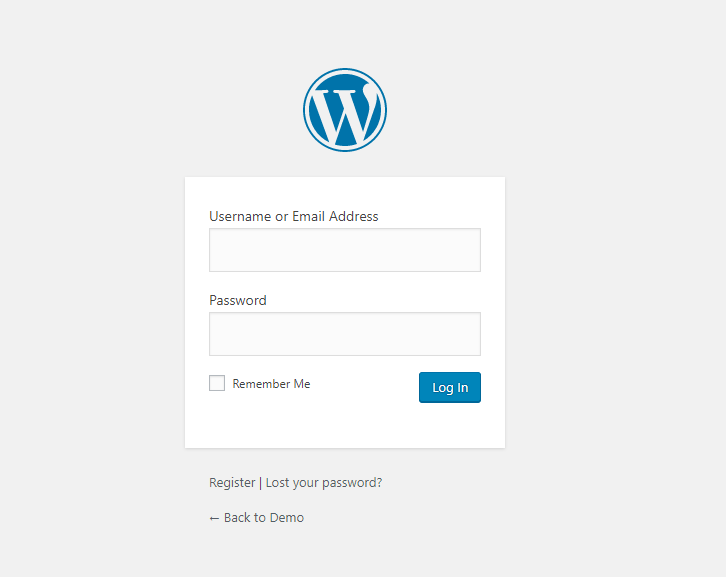
當你使用 reCAPTCHA 時,會有一個額外的驗證步驟,這將確保用戶是一個人。
要在您的 WordPress 網站上設置 Google Captcha,您必須安裝一個流行的插件。 為了演示設置 Google Captcha 的過程,我們將使用 BestWebSoft 的免費插件 Google Captcha (reCAPTCHA)。 以下是該過程的步驟。
第一步:安裝並激活插件
您可以安裝和激活插件,就像使用任何其他 WordPress 插件一樣。 在插件頁面上,搜索插件,安裝並激活它。
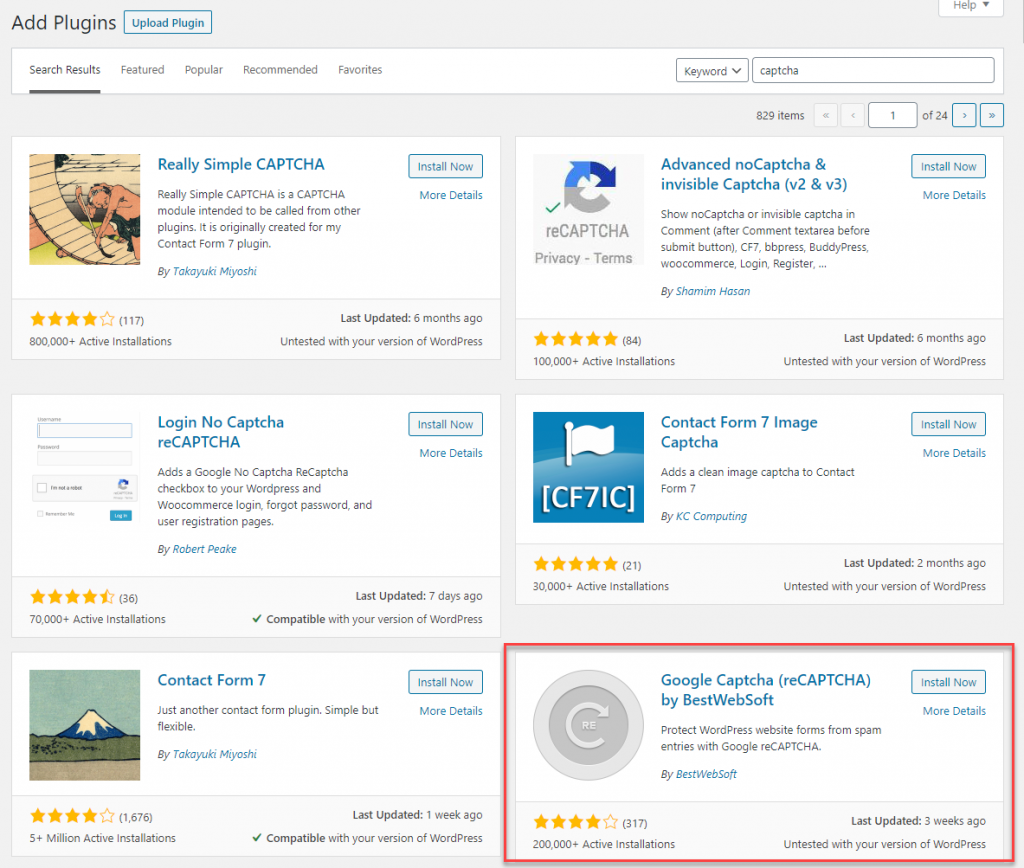
現在,您可以進入插件設置頁面。 要配置插件,您必須從 Google reCaptcha 獲取 API 密鑰。 為此,您必須註冊您的域。
第 2 步:在 Google reCAPTCHA 上註冊您的域
為了獲得 API 密鑰,您必須在 Google reCAPTCHA 網站上註冊您的域。 為此,您需要輸入標籤名稱,選擇驗證碼類型,提供您的域名並接受條款和條件。
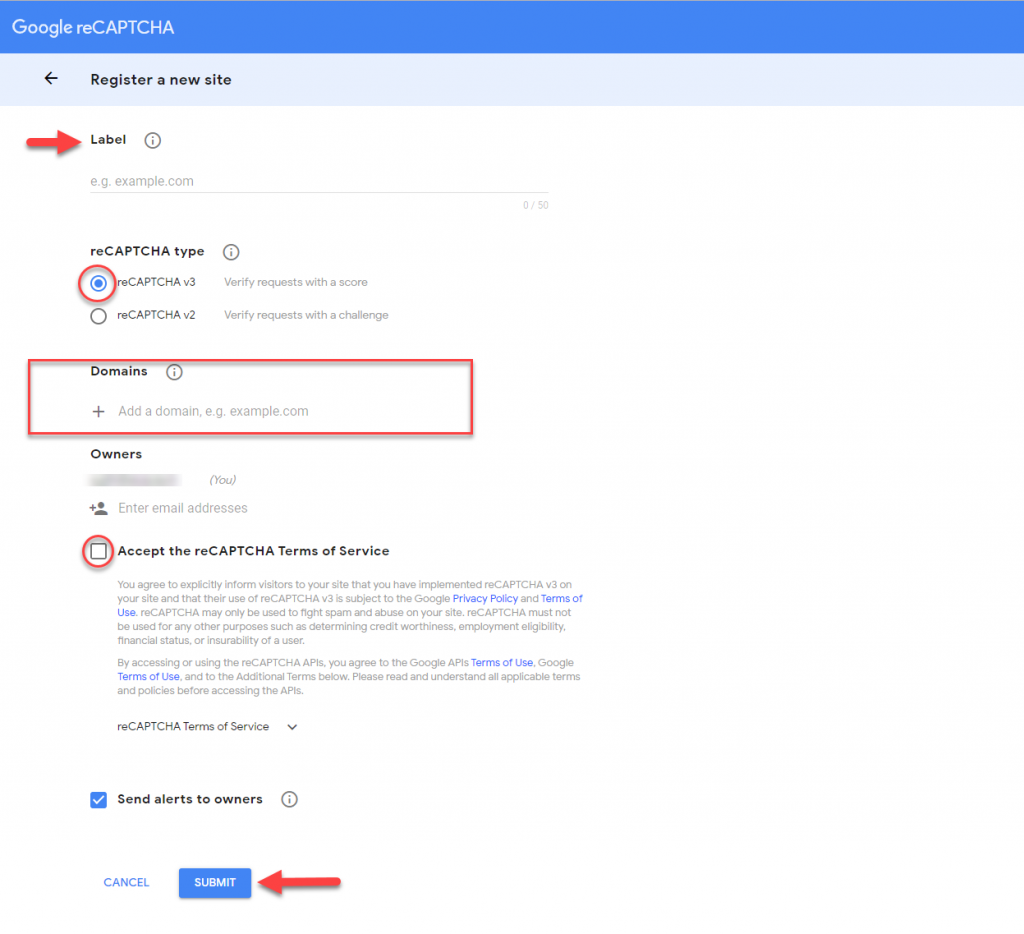
正確提交所有內容後,您將獲得需要在插件設置頁面中輸入的 API 密鑰。
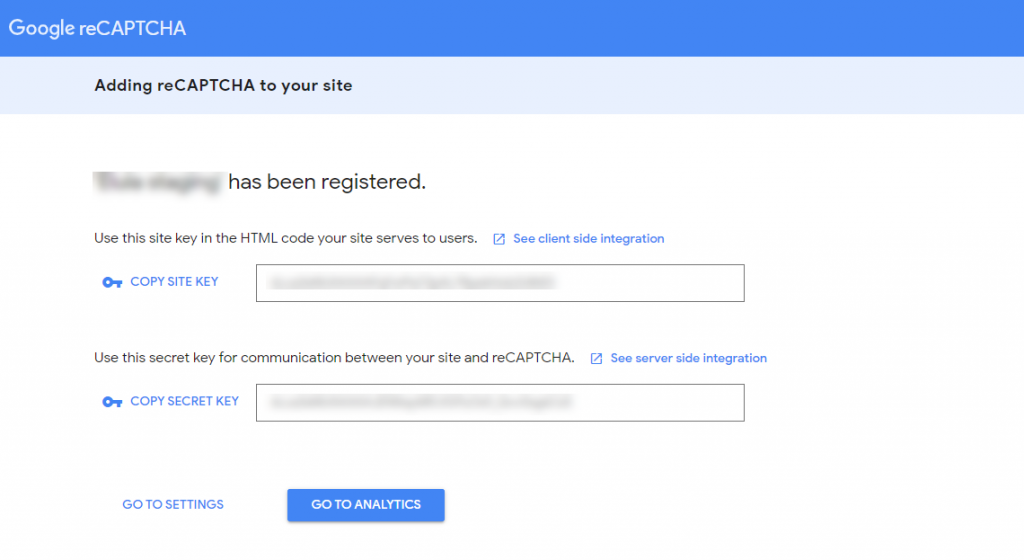
現在您可以進入插件設置頁面
第 3 步:配置插件設置
激活插件後,您可以進入插件設置頁面。 在這裡,您需要輸入在 Google reCAPTCHA 上註冊您的域後收到的 API 密鑰。 輸入站點密鑰和密鑰。 您還可以選擇要啟用 Google CAPTCHA 的 WordPress 頁面。 要在您的 WordPress 登錄頁面上設置 Google CAPTCHA,請勾選登錄表單選項。
您還可以隱藏 CAPTCHA,使其不顯示特定用戶角色。 例如,您可以選擇在管理員用戶角色嘗試登錄時不顯示驗證碼。 儘管該插件為您提供了一個選項,但最好為所有用戶保持活動狀態以獲得最佳安全性。
請注意,如果您輸入了錯誤的 API 密鑰,您可能會退出您的網站。
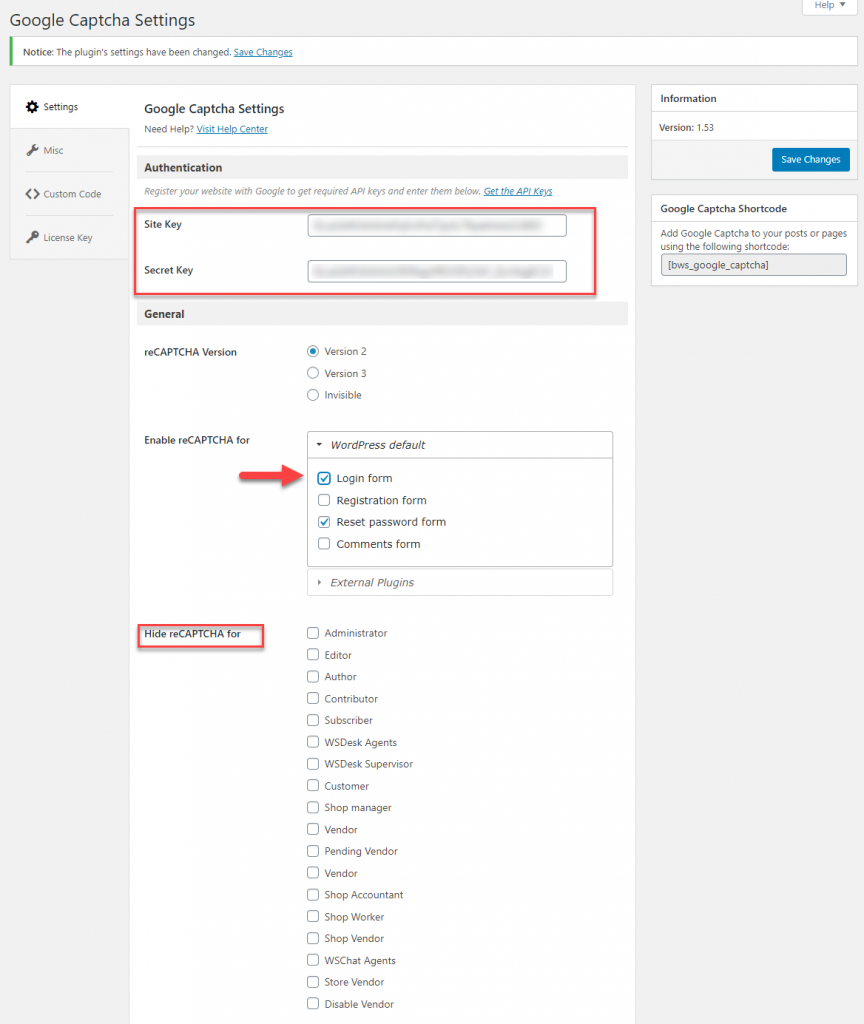
第 4 步:使用驗證碼登錄
保存插件設置。 下次當您嘗試登錄您的網站時,您會發現使用 Google CAPTCHA 進行的額外驗證步驟。 這將保護您的網站免受試圖訪問您網站的機器人的侵害。
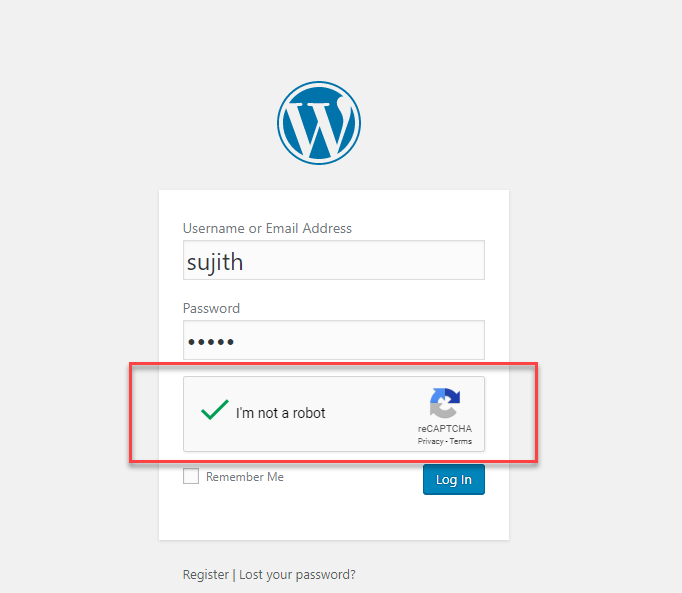
使用 Google reCAPTCHA 的優勢
以下是使用 Google reCAPTCHA 的一些明顯優勢。

- 它將為您的網站提供高級安全性。 它可以防止垃圾郵件和來自攻擊者和惡意軟件的未經授權的訪問。
- 在不影響用戶體驗的情況下提供安全驗證。 CAPTCHA 曾經是用戶順利登錄的障礙。 與使用人工智能的高級 Google reCAPTCHA 選項相比,它比以前的版本更流暢。
- Google reCAPTCHA 一直在不斷改進自己。 全球每天都有幾個用戶在解決驗證碼問題。 谷歌正在使用它來積極構建機器學習數據集,這實際上將有助於解決複雜的人工智能問題。
流行的 WordPress 插件可幫助您集成 Google reCAPTCHA。
就像我們在上面的演示中使用的一樣,WordPress 生態系統中有幾個插件可以幫助您將 Google CAPTCHA 集成到您的網站上。 以下是一些流行的選項,並查看它們的有用功能。
BestWebSoft 的 Google 驗證碼 (reCAPTCHA)
如上面的演示所示,此插件可幫助您在網站上添加一個安全層,以防止垃圾郵件條目,同時允許人類用戶順利進入。 您可以在您的 WordPress 登錄頁面、密碼重置頁面、評論和註冊頁面上使用它。 它具有添加 reCAPTCHA 版本 2、3 和不可見的選項。 基本上,該插件使人類用戶可以輕鬆登錄,並使機器人難以破壞您的安全性。
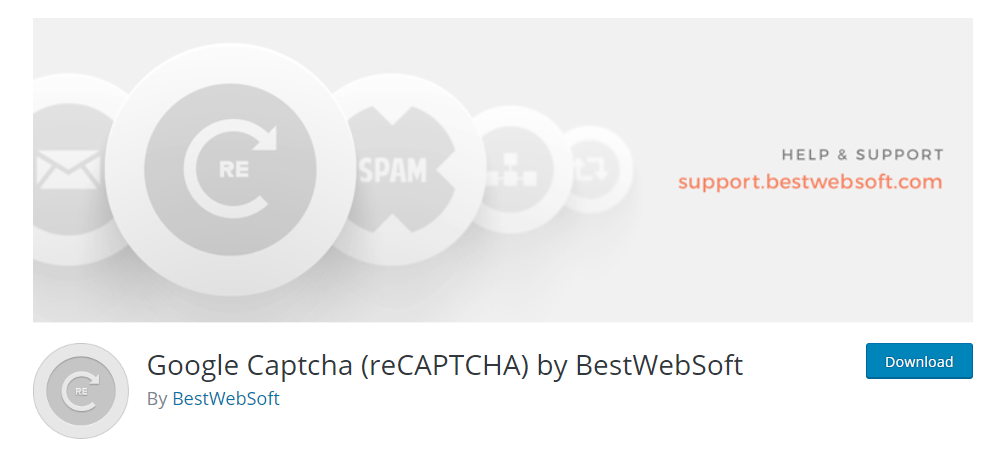
特徵
以下是需要注意的功能:
- 將 Google reCAPTCHA 添加到一系列 WordPress 表單中,包括登錄頁面、註冊表單和自定義表單。
- 對特定用戶角色和列入白名單的 IP 地址禁用 reCAPTCHA。
- 隱藏 Google reCAPTCHA 徽章。
- 檢查 API 密鑰的有效性。
- 易於配置的選項並從大量文檔中獲得幫助。
- 支持多種語言。
該插件還有一個高級版本,可與一系列插件兼容,包括 WooCommerce、Jetpack、Ninja Forms、BBPress 等。
高級 noCaptcha 和隱形驗證碼 (v2 & v3)
這是另一個插件,可幫助您在 WordPress 網站上設置 reCAPTCHA。 您可以在 WordPress 登錄頁面、聯繫表 7、WooCommerce、密碼重置等上顯示 reCAPTCHA 驗證步驟。 此外,您還可以在提交按鈕前的評論文本區域中使用它。 此外,該插件可讓您在單個頁面中顯示多個驗證碼選項。 您還可以允許有條件的登錄驗證碼,它將在特定次數的失敗登錄嘗試後顯示。
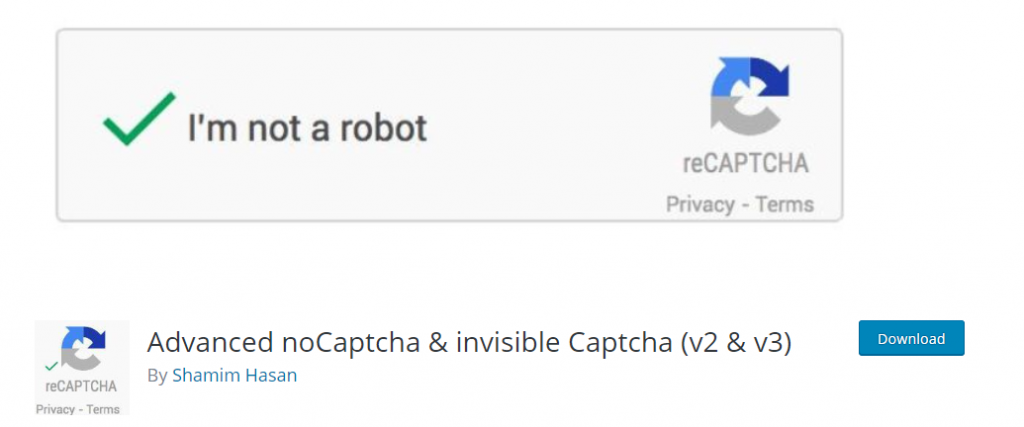
該插件允許您選擇您在網站上顯示的 Google reCAPTCHA 版本。 此外,您可以自定義語言以及顯示的錯誤消息。 此外,該插件還提供了幾個額外的自定義選項來更改 Google reCAPTCHA 的外觀。 除了免費版本,該插件還有一個帶有高級功能的專業版。
登錄 沒有驗證碼 reCAPTCHA
這是另一個簡單的 WordPress 插件,可幫助您在 WordPress 網站的各種用戶交互頁面上設置 Google reCAPTCHA。 您可以使用此插件集成 Google reCAPTCHA 的頁麵包括 WordPress 和 WooCommerce 登錄頁面。 此外,您還可以使用它在密碼重置頁面以及用戶註冊頁面設置此驗證模式。
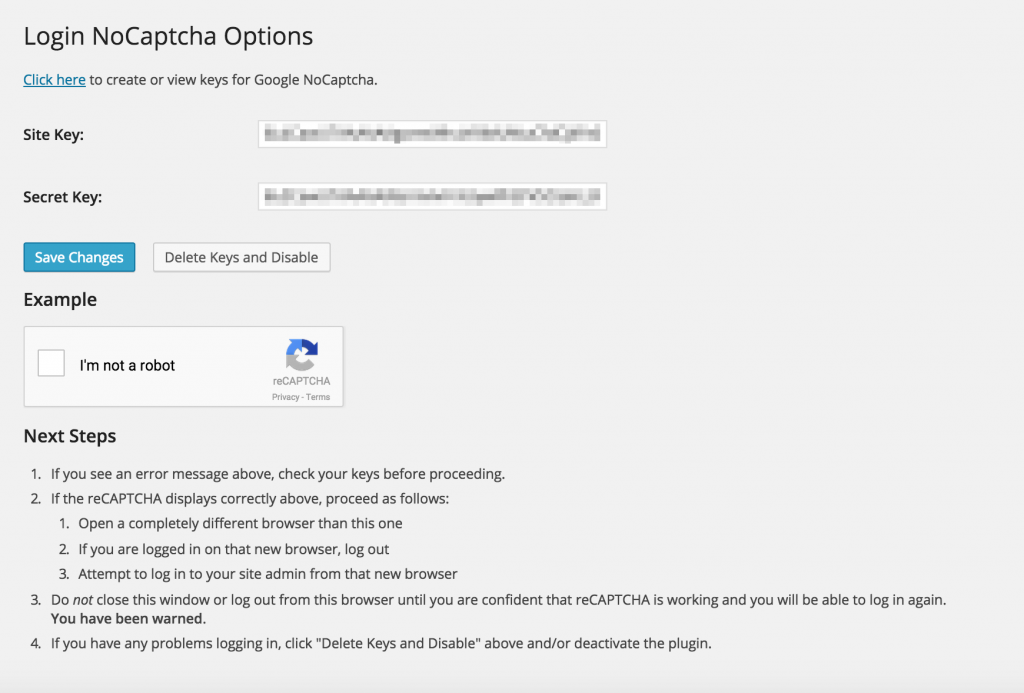
該插件將幫助您創建一個屏蔽試圖訪問您的網站的自動化腳本。 同時,它確保在不影響您網站的用戶體驗的情況下設置 CAPTCHA 選項。 該插件是一個流行的選項,因為即使是 WordPress 初學者也很容易設置和使用。 此外,它確保您不會因設置不正確而意外退出您的網站。
WordPress 的隱形 reCAPTCHA
這是將 Google reCAPTCHA 添加到 WordPress 網站的強大選項。 它通過在您的 WordPress 登錄頁面上添加額外的安全層來防止暴力攻擊。 此外,您還可以在評論、註冊和密碼重置表單上集成 reCAPTCHA 選項。
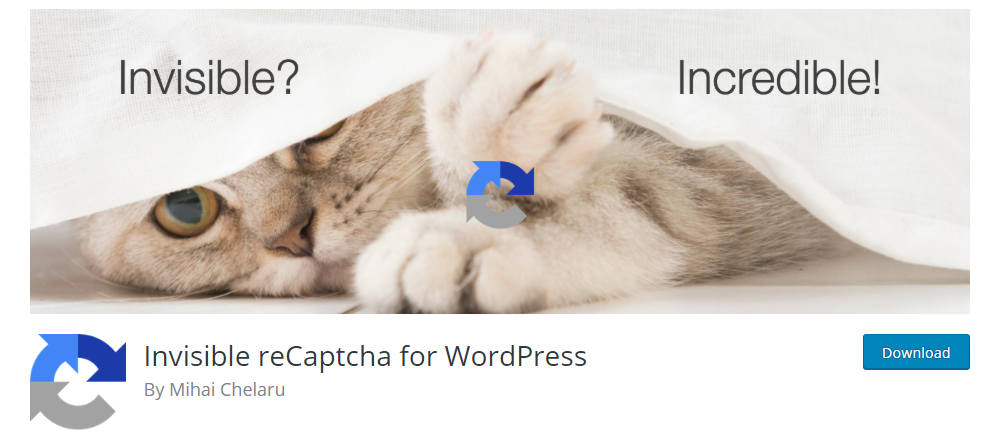
該插件還為多種 WooCommerce 表單提供 reCAPTCHA 集成,包括登錄、註冊、密碼重置和產品評論。 與此插件兼容的其他一些插件是 Gravity Forms、Contact Form 7、BuddyPress 等。該插件還提供了幾個鉤子來幫助開發人員將 reCAPTCHA 與自定義表單集成。
希望本文為您提供了在 WordPress 上設置 Google CAPTCHA 的基本思路。 如果您有任何疑問,請給我們留言。
進一步閱讀
- 如何保護您的 WordPress 登錄頁面?
- 如何解決常見的 WordPress 登錄頁面錯誤?
